Как восстановить данные с жесткого диска, который не обнаружен? Или как восстановить данные с внешнего жесткого диска, который не обнаружен? Расслабиться! Программа для восстановления данных с жесткого диска EaseUS может помочь вам легко восстановить данные с жесткого диска или внешнего жесткого диска, которые не обнаруживаются, не распознаются или не читаются.
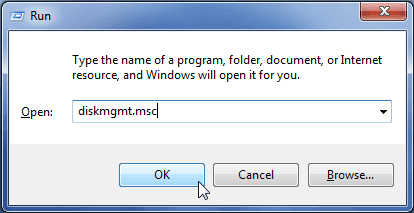
Как восстановить данныеc жесткого диска, который не обнаруживается
1. Запустите программу EaseUS Data Recoveryна вашем компьютере, выберите внешний жесткий диск, который не обнаружен, чтобы начать работу.
2. Привосстановлениижесткого диска начнется сканирование диска для поиска потерянных данных и файлов.
3. После сканирования вы можете проверить все восстановленные файлы. Выберете Preview и нажмите кнопку «Recover», чтобы восстановить файлы с внешнего жесткого диска, который не обнаруживался.
Что делать, если жесткий диск не определяется. 6. Способов
Когда и почему внешний жесткий диск не обнаруживается или не распознается
Внешний жесткий диск определенно полезен для резервного копирования или передачи данных. Но иногда это также приносит проблемы, когда диск не распознается или не обнаруживается компьютером. Обычно это происходит с некоторыми сообщениями об ошибках, например:
- «Диск не отформатирован»
- «Диск недоступен»
- «Диск RAW не инициализирован» и т.п.
Если диск поврежден из-за неправильного использования или просто потому, что диск использовался слишком много раз, то как исправить эту ошибку? Обычно Windows не может распознать ваш жесткий диск по трем основным причинам:
- Аппаратная проблема с USB-портом вашего компьютера
- Проблема с драйвером на вашем компьютере с Windows
- Диск становится «мёртвым»
Итак, сначала подключите внешний жесткий диск к другому компьютеру и проверьте, не была ли это проблема с USB-портом. Если он работает на другом компьютере, следует починить порт USB. В противном случае вам нужно попробовать следующие методы, чтобы исправить проблемы, связанные с нераспознанованием внешнего диска, и получить данные с него.
Важно Если ваш жесткий диск не может быть обнаружен в «Управлении дисками» или в «Мой компьютер», программа для восстановления данных EaseUS не будет работать. Перед восстановлением данных решите проблему «Диск не обнаружен».
Случай 1. Жесткий диск не определяется в «Мой компьютер» или в «Управление дисками»
Иногда внешний жесткий диск не отображается в «Мой компьютер», а отображается в окне «Управление дисками», поскольку он не содержит разделов.
Итак, сначала нажмите сочетание клавиш «Windows Key + R», введите diskmgmt.msc в диалоговом окне «Выполнить» и нажмите «Enter» (кнопка «OK»), чтобы проверить, отображается ли диск в «Управлении дисками».
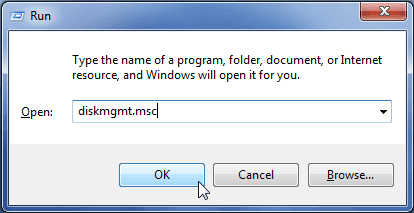
Компьютер не видит жесткий диск, что делать?
①Если вы видите диск здесь, вы можете сначала выполнить восстановление внешнего жесткого диска, чтобы восстановить данные с диска с помощью программного обеспечения для восстановления данных EaseUS, а затем правильно его отформатировать. Таким образом, Windows или другие ваши устройства могут получить к нему доступ и распознать.
②Если диск не отображается в управлении дисками после того как вы попробовали другой компьютер, вы можете попробовать «Управление дисками». Для этого вам нужно нажать «Windows Key + R», ввести devmgmt.msc в диалоговом окне «Выполнить» и нажать «Enter».
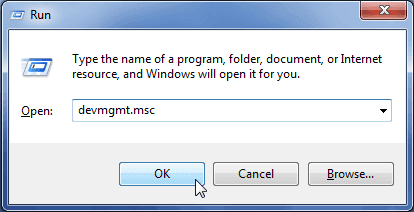
Посмотрите в раздел «Запоминающие устройства» и проверьте, нет ли рядом устройств с желтым восклицательным знаком. Если там жёлтая отметка, значит, у накопителя проблема с драйвером. Щелкните по устройству правой кнопкой мыши, выберите «Свойства» и просмотрите сообщение об ошибке. Это сообщение об ошибке может помочь вам решить проблему.
Случай 2. Жесткий диск становится RAW и не обнаруживается
Во-первых, НЕ делайте того, что требует Windows. Если вы это сделаете, все данные на диске будут потеряны. Вы должны немедленно принять меры, чтобы извлечь важные данные с недоступного жесткого диска, а затем уже отформатировать его. Инструмент для восстановления данных на диске будет хорошим помощником для восстановления данных с диска RAW.
EaseUS Data Recovery Wizard- лучший инструмент для восстановления жесткого диска и восстановления данных в любых ситуациях при потере данных. Он может помочь вам вернуть потерянные данные одним щелчком мыши.
Примечание:Чтобы восстановить все потерянные файлы, установите программу EaseUS data recovery на другой диск, а не на RAW-диск, на котором вы потеряли файлы.
Шаг 1. Запустите программу восстановления данных с жесткого диска от EaseUS.
Запустите EaseUS Data Recovery Wizard и выберите тот диск, на котором вы потеряли или случайно удалили файлы.
Нажмите «Сканировать», чтобы начать поиск всех потерянных данных и файлов.

Шаг 2. Дождитесь завершения сканирования.
Программа от EaseUS просканирует указанный диск полностью и представит вам всю потерянную информацию (включая скрытые файлы).

Шаг 3. Просмотрите список найденных файлов и восстановите нужные из них.
После предварительного просмотра, выберите нужные вам файлы, которые были потеряны на диске, и нажмите кнопку «»Восстановить»», чтобы сохранить их в безопасном месте на вашем компьютере или другом внешнем запоминающем устройстве.»

После восстановления данных вы можете отформатировать внешний жесткий диск в формате RAW до подходящей файловой системы, чтобы он обнаруживался.
Шаг 1:Подключите внешний жесткий диск к ПК > щелкните правой кнопкой мыши «Этот компьютер» > «Управление» > «Управление дисками».
Шаг 2:Найдите внешний жесткий диск и щелкните правой кнопкой мыши > выберите «Форматировать».
Шаг 3: Сбросьте букву внешнего жесткого диска и системный файл (NTFS) и сохраните все изменения.
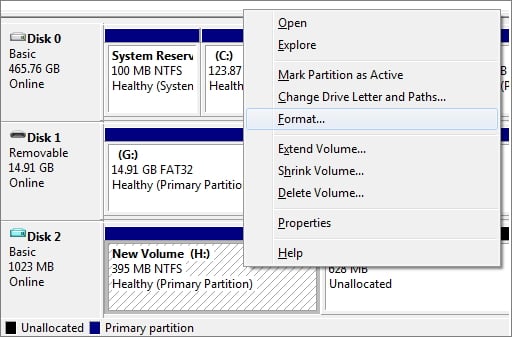
После этого перезагрузите компьютер и снова подключите внешний жесткий диск к компьютеру. Вы сможете использовать его повторно.
Случай 3. Что-то не так с драйвером устройства
Если внешний жесткий диск по-прежнему не распознается, вы можете обновить драйвер, чтобы исправить это. Обновите драйверы жесткого диска для контроллера хранилища компьютера, следуя шагам ниже.
Шаг 1:Нажмите кнопку «Пуск» > введите«Диспетчер устройств» и нажмите «Enter».
Шаг 2: Выберите «Диспетчер устройств», разверните категории, чтобы найти имя вашего жесткого диска, и щелкните его правой кнопкой мыши.
Шаг 3.Выберите «Обновить драйвер» > выберите «Автоматический поиск драйвера».
Если Windows не может найти новый драйвер для вашего накопителя, попробуйте найти самую свежую версию на веб-сайте производителя устройства.
Случай 4. Жесткий диск не определяется, потому что он умер
Умерший жесткий диск в конечном итоге влияет на всех пользователей компьютеров. Но эту проблему всё ещё можно исправить.
Шаг 1: Если он распознается как Online Disk и раздел или дисковое пространство отображаются правильно, то вы можете восстановить данные с него с помощью EaseUS Data Recovery Wizard WinPE Edition..

Шаг 2: Если ваш умерший внутренний или внешний жесткий диск не отображается как «Online», вы все равно можете исправить его, следуя этому руководству:Как восстановить данные с умершего жесткого диска. Оно предоставляет вам проверенные и надежные решения для восстановления умершего жесткого диска.
Как восстановить данные с жесткого диска, который не обнаруживается — Часто задаваемые вопросы
Вот еще несколько вопросов, связанных с тем, как восстановить файлы с внешнего жесткого диска, который не обнаруживается. Проверьте ответы, если у вас такие же проблемы.
Как восстановить данные жесткого диска, если он не обнаруживается?
Как восстановить данные с жесткого диска, который не обнаруживается? Или как восстановить данные с внешнего жесткого диска, который не обнаруживается? Вот решения использующие инструмент для восстановления файлов.
1. Запустите программу EaseUS Data Recovery на вашем компьютере, выберите внутренний или внешний жесткий диск, чтобы начать работу.
2. При восстановлении жесткого диска запустится сканирование диска для поиска потерянных данных и файлов.
3. После сканирования вы можете просмотреть и восстановить любой файл, который хотите.
Почему мой жесткий диск не определяется?
Существуют шесть основных причин, по которым ваш жесткий диск не обнаруживается. Вот их перечень.
- Жесткий диск не доступен в BIOS
- Драйверы SATA не установлены должным образом
- Неисправный или отключенный кабель для передачи данных. BIOS не обнаруживает жесткий диск, если кабель для передачи данных поврежден или соединение некорректно
- Привод не работает
- Неправильная установка перемычки на приводе
- Неисправный жесткий диск устарел или подключён неверно.
Как восстановить файлы с жесткого диска, который не подключается?
Программа EaseUS data recovery сможет обнаружить и восстановить файлы с поврежденных дисков, которые не обнаруживаются операционной системой и которые отказываются монтироваться.
1. Скачайте и установите EaseUS Data Recovery Wizard на ваш компьютер.
2. Подключите отключенный жесткий диск к компьютеру через адаптер жесткого диска USB или кабель USB.
3. Запустите программу EaseUS Data Recovery Wizard и выполните полное сканирование неисправного диска, чтобы восстановить все данные, которые находятся на диске.
4. Сохраните восстановленные данные на съемном носителе или другом запоминающем устройстве.
Последние статьи — Также в программе EaseUS
Источник: www.easeus.ru
Windows 10 не распознает внешний жесткий диск, как исправить?
Читайте как исправить внешний жесткий диск, который не распознаётся Windows. Причины и способы решения проблемы нераспознавания диска. В этом руководстве мы постараемся описать проблему не распознавания внешнего диска в операционной системе «Windows 10» и представим возможные способы ее устранения.

- Внешний жесткий диск и данные пользователя?
- Отображается ли диск в приложении «Управление дисками»?
- Возможные причины и способы решения проблемы не распознавания диска
- Разметка и форматирование диска
- Вопросы и ответы
- Комментарии
Внешний жесткий диск и данные пользователя?
Персональные компьютеры играют большую роль в повседневной жизни каждого человека. Они используются нами для работы и развлечений, общения с друзьями и коммуникации. Помимо персональных компьютеров разработаны дополнительно другие компьютерные устройства, дополняющие и расширяющие возможности применения компьютерных технологий для каждого. Они значительно упрощают любой производственный процесс, позволяют создавать, управлять, редактировать и обмениваться любыми проектами, документами, таблицами, презентациями и т.д. Также компьютеры позволяют получать и отправлять корреспонденцию посредством электронной почты; обрабатывать, просматривать или прослушивать разнообразные изображения, видео потоки или музыку; загружать, скачивать или обмениваться любой информацией через сеть; получать свежие новости и общаться с друзьями в социальных сетях и многое другое.
Огромный объем информации постоянно хранится на персональных компьютерах и используется нами постоянно при необходимости. Для сохранения данных используются различные запоминающие устройства: жесткие диски и твердотельные накопители, внешние диски, карты памяти и т.д. Дополнительно, пользователи компьютеров могут хранить свою информацию удаленно в сети Интернет на различных облачных хранилищах, скачивать, загружать и обмениваться ей по желанию в любое время. Так же для обмена можно использовать различные онлайн-сервисы и приложения.
Однако, как бы не были доступны такие способы хранения и обмена информацией, пользователи продолжают использовать внешние диски и накопители. Благодаря им пользователь всегда имеет у себя нужную ему информацию и может воспользоваться ей в любое время.
Внешние диски – «USB-накопители» или внешние жесткие диски – очень удобны и довольно просты в использовании. Но, как это часто бывает, в определенный момент, может произойти непредвиденное. В некоторых случаях вы можете подключить свой диск к персональному компьютеру с операционной системой «Windows» или другому устройству с помощью «USB-порта» и обнаружить, что жесткий диск не распознается. Эта проблема может быть вызвана проблемами разделов на вашем внешнем диске, неправильной файловой системой, испорченными портами «USB», проблемами с драйверами в «Windows» или другими вариантами неполадок. В худшем случае сам диск может просто быть окончательно испорчен.
Перейти к просмотру

Следующие описанные шаги будут одинаковыми для обоих флеш-накопителей «USB» и больших внешних жестких дисков, которые работают аналогичным образом.
Дополнительно, вы можете просмотреть наше видео: «Windows 10, 8, 7 не видит жесткий диск или SSD – Как подключить!». Оно поможет вам, если после переустановки «Windows» один из разделов жесткого диска перестал отображаться в «Проводнике», либо новый жесткий диск, установленный в ваш компьютер, также не отображается, хотя при этом виден в настройках «BIOS».
Отображается ли диск в приложении «Управление дисками»?
Во-первых, вам необходимо проверить, обнаруживает ли операционная система «Windows» ваш диск при его подключении. Подключите ваш съемный диск к компьютеру. Если это внешний жесткий диск, вам может потребоваться перевести переключатель питания на жестком диске в положение «Вкл.», чтобы активировать его. Некоторые сверхмощные съемные жесткие диски, возможно, даже придется подключать с помощью отдельного силового кабеля, прежде чем они будут работать.
Затем откройте инструмент управления дисками, представленный в стандартном наборе приложений операционной системы «Windows». Данный инструмент позволяет вам осуществлять полное управление всеми дисками и разделами, расположенными на вашем компьютере, внутренними и внешними, подключенными в настоящий момент. «Управление дисками» можно открыть различными способами, но мы покажем вам только некоторые из них. Выберите любой способ по своему усмотрению для дальнейшего применения.
-
Способ первый: Нажмите вместе сочетание клавиш «Windows + R» и откройте диалоговое окно «Выполнить». В поле запроса «Открыть» введите команду «diskmgmt.msc», затем нажмите кнопку «ОК» или клавишу «Ввод» на клавиатуре. Приложение «Управление дисками» будет открыто.
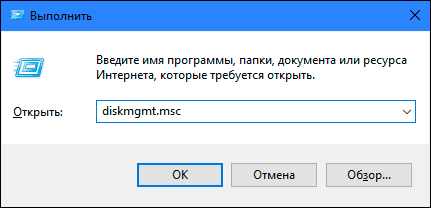
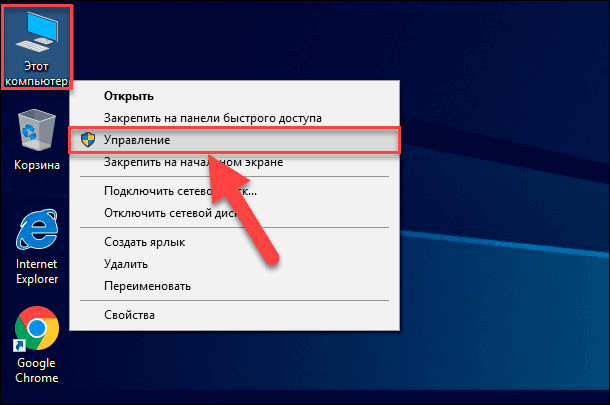
Откроется приложение «Управление компьютером», в котором представлены все главные элементы контроля и настройки параметров компьютера. В левой панели окна выберите раздел «Управление дисками», расположенный по следующему адресу: «Управление компьютером (локальным)» – «Запоминающие устройства» – «Управление дисками».
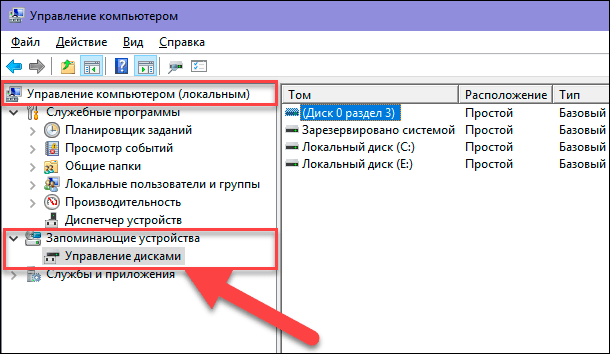
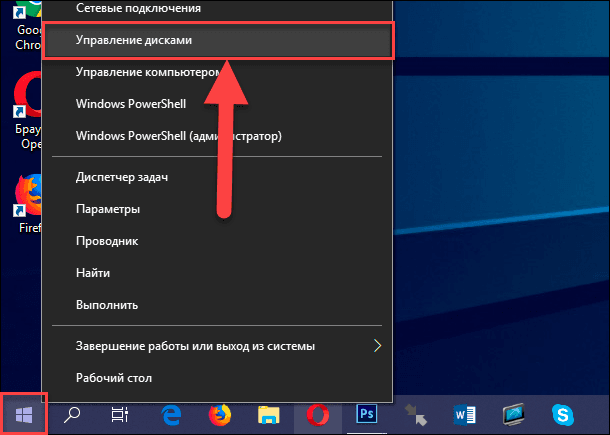
Вы должны увидеть свой внешний диск в окне «Управление дисками». И даже если он не отображается в проводнике файлов вашего компьютера, потому что не содержит каких-либо разделов, он должен отображаться здесь.
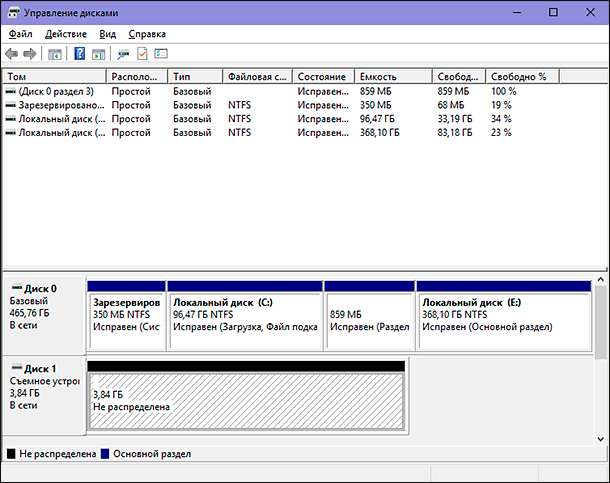
Если в приложении «Управление дисками» ваш диск не отображается, то перейдите к следующему разделу руководства, где мы попытаемся определить причину, почему ваш диск не распознается.
Возможные причины и способы решения проблемы не распознавания диска
Если система «Windows» вообще не видит ваш диск, то возможно, возникла проблема с аппаратным обеспечением «USB-порта» вашего компьютера, проблема с драйвером или у вас может быть просто испорченный диск.
Сначала отключите диск от «USB-порта» и попробуйте подключить его к другому «USB-порту» вашего компьютера. Если он работает в одном «USB-порту», но не работает в другом, то, вероятно, ваш «USB-порт» испорчен. Если вы подключили накопитель через «USB-концентратор» (устройство, которое позволяет увеличивать количество «USB-портов» и предоставляет возможность их одновременного использования), то попробуйте подключить накопитель к компьютеру напрямую. Некоторые «USB- концентраторы» могут не обеспечивать достаточную мощность для работы внешнего накопителя.
Если диск не отображается в окне «Управление дисками» даже после того, как вы убрали «USB- концентратор» и подключили диск к другому «USB-порту» на своем компьютере, трудно точно определить, плох ли ваш накопитель или, возможно, сам компьютер испытывает определенные проблемы. Если у вас есть другой компьютер поблизости, попробуйте подключить диск туда, чтобы проверить, будет ли он обнаружен там. Если диск не работает на любом компьютере, к которому вы его подключаете, то, вероятно, он полностью испорчен и его необходимо будет заменить.
Если диск определяется и работает на других компьютерах, то есть большая вероятность, что в операционной системе «Windows» возникли проблемы с драйверами для вашего диска. Вы можете это проверить, используя приложение «Диспетчер устройств», которое можно открыть различными способами. Список способов доступа к приложению достаточно большой, но мы опишем только три из них.
-
Способ первый: Щелкните правой кнопкой мыши по кнопке «Пуск», расположенной на «Панели задач» или нажмите вместе сочетание клавиш «Windows + X» и откройте всплывающее меню. Выберите из списка доступных приложений раздел «Диспетчер устройств».
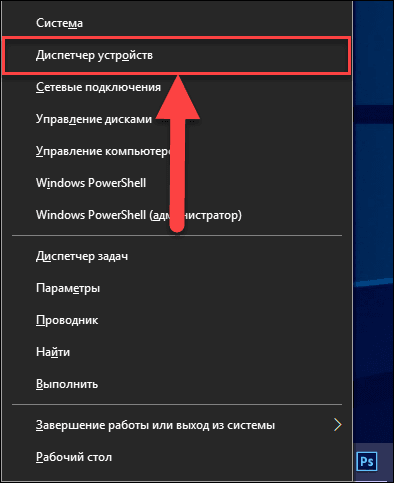
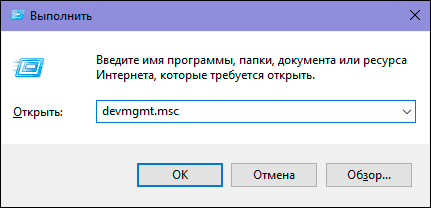
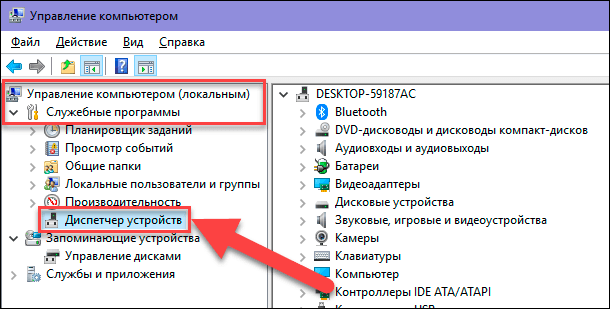
Найдите раздел «Дисковые устройства» и проверьте наличие в нем любого устройства с желтым восклицательным знаком, расположенного рядом с ним. Такая маркировка дискового устройства означает, что в операционной системе «Windows» возникли определенные проблемы с драйвером этого устройства. Щелкните правой кнопкой мыши устройство с желтым восклицательным знаком, выберите раздел «Свойства» и посмотрите сообщение об ошибке. Это сообщение может помочь вам устранить проблему – вы можете выполнить поиск решения для указанной ошибки в сети Интернет, и устранить неполадку.
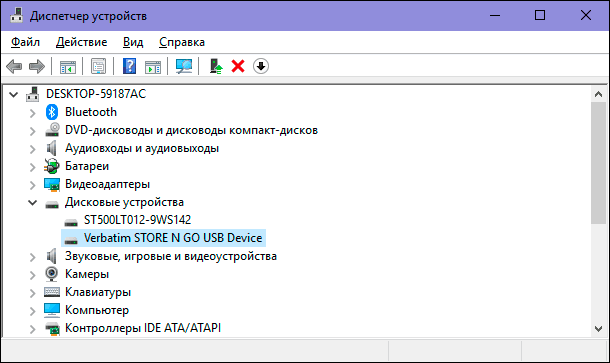
Однако не все проблемы легко устранить, и они могут быть достаточно сложными для исправления. Если проблема возникла недавно, возможно, вы захотите запустить процесс восстановления системы в исходное состояние, используя внутренние инструменты операционной системы «Windows». Либо в окне свойств проблемного диска перейдите на вкладку «Драйвер».
Затем вы можете использовать кнопку «Обновить драйвер» для установки новой обновленной версии драйвера для вашего устройства. Или использовать кнопку «Откатить», чтобы отменить любые изменения и вернуть прежний драйвер. Либо использовать кнопку «Удалить устройство», чтобы удалить его из вашей системы, и дать возможность операционной системе «Windows» самостоятельно переустановить драйвер, и правильно его настроить при повторном подключении накопителя.
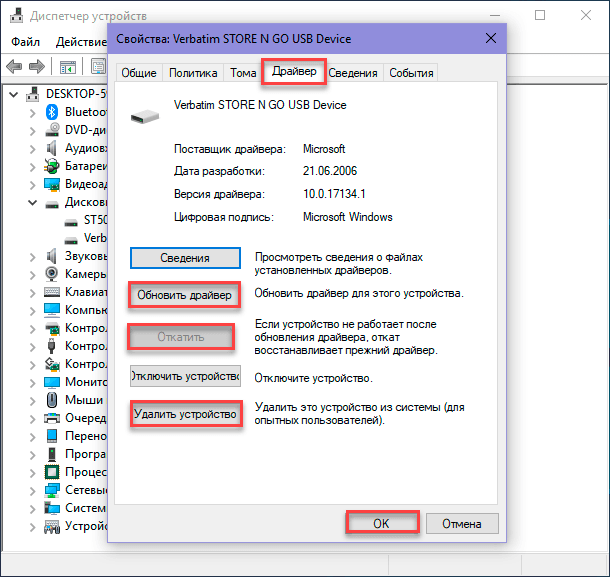
Разметка и форматирование диска
Вы можете использовать стандартное приложение «Windows» «Управление дисками» для исправления проблем раздела и файловой системы накопителя. Если вы видите, что выбранный диск не разделен на разделы и отмечен отметкой «Не распределена», то вам придется создать на нем новый раздел. Это позволит устройствам, на базе «Windows» или других операционных систем, использовать его.
Перейти к просмотру

Воспользуйтесь любым описанным выше способом и откройте приложение «Управление дисками». Затем щелкните правой кнопкой мыши внутри нераспределенного пространства подключенного устройства и выберите «Создать простой том».

Будет запущен «Мастер создания простых томов», в котором вам будет предложена помощь по созданию тома на диске. Нажмите кнопку «Далее» для продолжения.
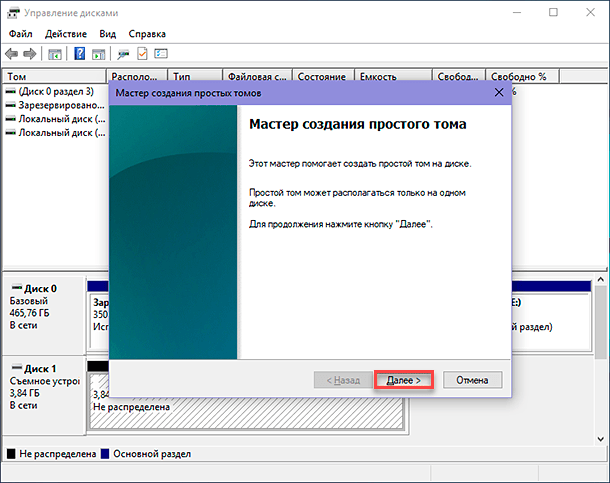
Затем выберите размер тома в пределах минимального и максимального значений. Обычно, мастер устанавливает значение размера простого тома по умолчанию, исходя из характеристик вашего диска. Нажмите кнопку «Далее» для перехода на следующую страницу помощника.
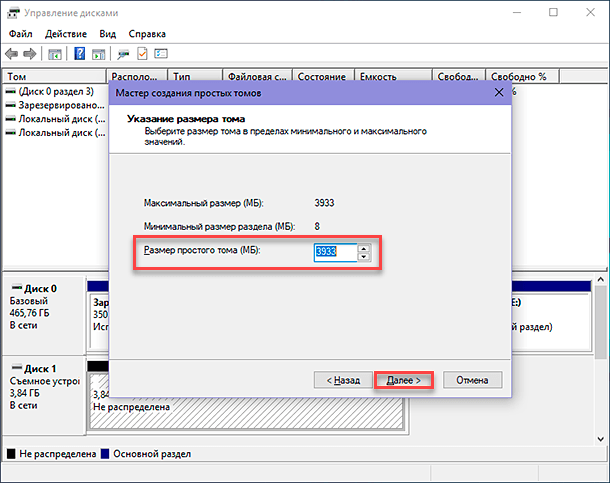
Назначьте букву для диска и нажмите кнопку «Далее».
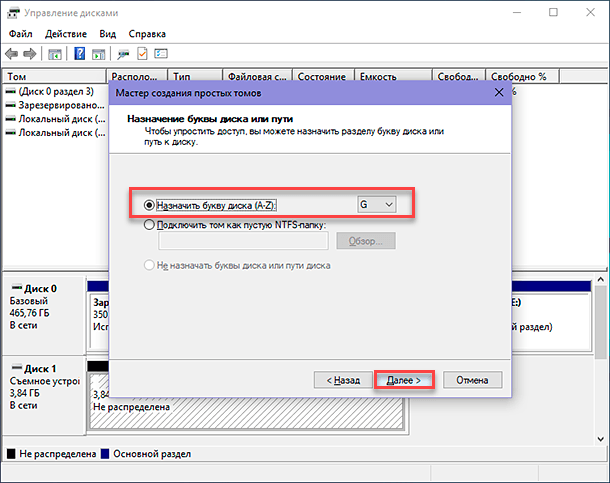
Выберите, желаете ли вы форматировать этот том и какие параметры форматирования при этом нужно использовать, или не форматировать его, установив отметку в соответствующей ячейке. По умолчанию, вам будет предложено форматировать том, только необходимо выбрать, какую файловую систему вы будете использовать. Нажмите кнопку «Далее» и перейдите на последнюю страницу.
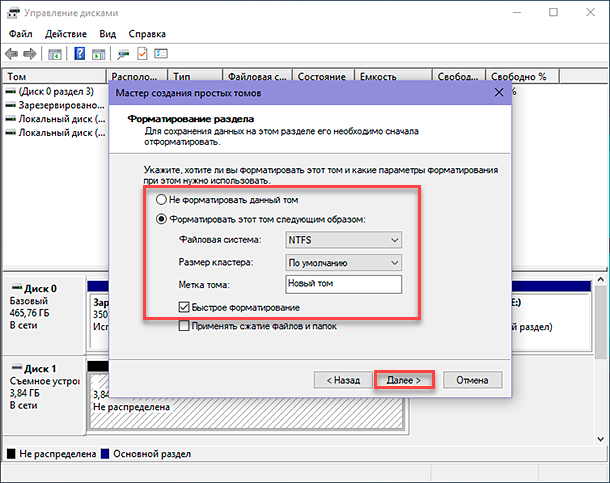
Здесь в главном окне вы увидите все ваши выбранные параметры, нажмите кнопку «Готово» и завершите процесс создания простого тома. Если вы хотите что-либо изменить, то используйте кнопку «Назад» для перехода на нужную страницу «Мастера создания простого тома» и внесения требуемых изменений.
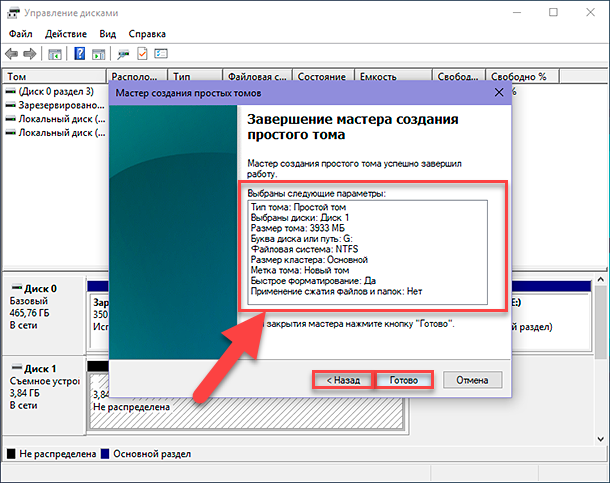
Если ваш диск разделен на разделы, но вы все еще не видите его в проводнике файлов, то убедитесь, что вы присвоили ему букву диска, чтобы получить доступ к нему в операционной системе «Windows». Как мы описали выше, это происходит автоматически, но если вы вручную отменили букву диска, то диск может не отображаться и быть недоступным в системе «Windows».
Для присвоения буквы диску щелкните правой кнопкой мыши раздел съемного диска, выберите «Изменить букву диска или путь к диску…».
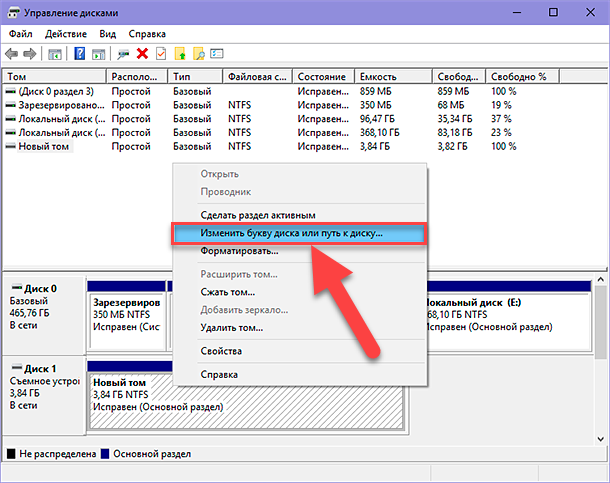
Нажмите кнопку «Добавить», а затем назначьте новую букву диска, выбрав свой вариант или используя вариант по умолчанию. Например, присвойте диску букву «D» и он будет отражен в проводнике файлов под указанной буквой. Затем нажмите кнопки «ОК» для сохранения изменений.
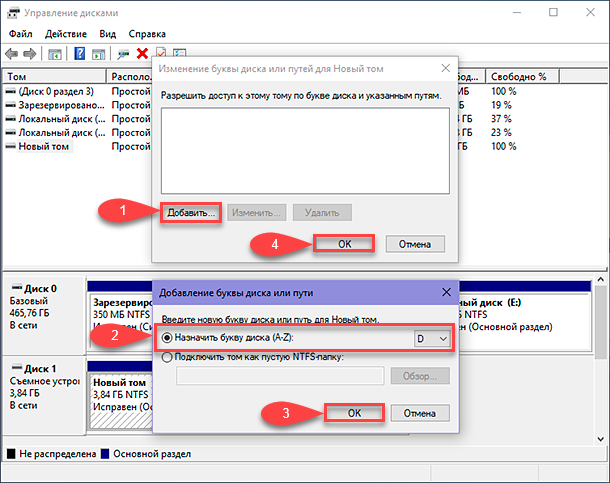
В отдельных случаях, диск может быть разделён на разделы, однако может иметь неправильную файловую систему. Например, вы можете отформатировать диск под файловую систему «ext4» из «Linux» или файловую систему «HFS Plus» из «Mac». Операционная система «Windows» не может прочитать такие файловые системы. Поэтому переформатируйте диск на более новую файловую систему «NTFS» или более старую версию файловой системы «FAT32», чтобы «Windows» смогла ее распознать.
Чтобы переформатировать раздел, щелкните на нем правой кнопкой мыши, выберите раздел «Форматировать…» и укажите нужную файловую систему.
Обратите внимание, что процесс форматирования приведет к стиранию всех файлов на вашем диске. Поэтому, если вы хотите сохранить все важные файлы, то подключите диск к той файловой системе, на которой вы производили форматирование диска ранее (например, если вы форматировали диск на компьютере с «Linux» или «Mac», то подключите его на компьютер с соответствующим управлением), и скопируйте свои важные файлы, прежде чем продолжить.
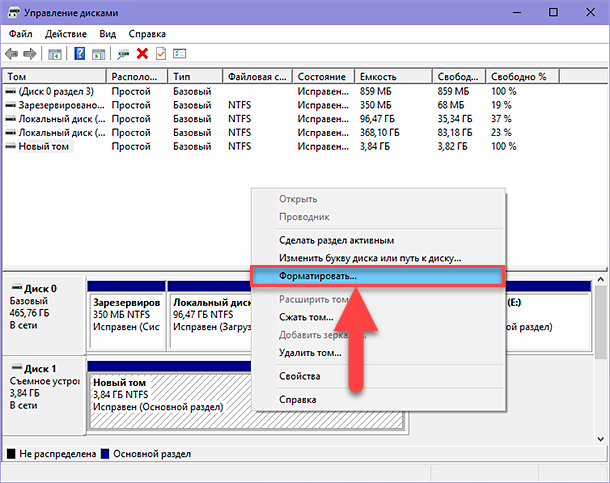
Если вы не можете получить доступ к диску с другого устройства, например, «DVD-плеера», «SMART» телевизора, игровой консоли или медиацентра, то возможно, диск отформатирован под файловую систему «NTFS». Многие устройства, даже собственные «Xbox 360» от корпорации «Microsoft», не могут читать «NTFS» от «Windows». Они могут обращаться только к дискам, отформатированным в старой файловой системе «FAT32». Чтобы устранить эту проблему, просто переформатируйте раздел «NTFS» заново в систему «FAT32». Теперь диск будет распознаваться при подключении к таким устройствам.
Перейти к просмотру

Обратите внимание, что этот процесс удалит файлы на вашем внешнем диске. Поэтому, в случае необходимости, скопируйте файлы с диска на другое устройство.
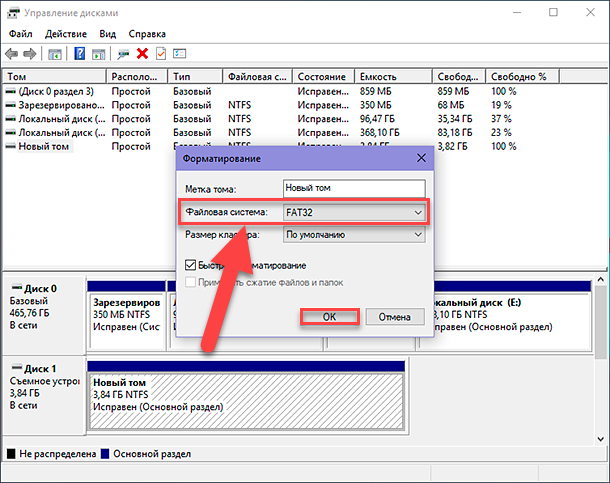
Нажмите кнопку «ОК» или клавишу «Ввод» для запуска процесса переформатирования.
Следуя этим действиям, вы сможете решить большинство проблем с распознаванием дисков, с которыми вы можете столкнуться. Если диск не распознается любым компьютером, к которому он подключен, и никогда не появляется в окне приложения «Управление дисками», то, возможно, он окончательно испорчен, и вам необходимо просто его заменить.
Перейти к просмотру

Приходилось ли вам когда-нибудь выполнять какие-либо действия, призванные исправить неполадки с распознаванием дисков? Сообщите нам об этом или оставьте под статьей свои комментарии, какие способы помогли именно вам.

В далеком 2005 году, я получил диплом по специальности «Прикладная математика» в Восточноукраинском национальном университете. А уже в 2006 году, я создал свой первый проект по восстановлению данных. С 2012 года, начал работать в компании «Hetman Software», отвечая за раскрутку сайта, продвижение программного обеспечения компании, и как специалист по работе с клиентами. Подробнее
- Опубликовано:
- 25.05.2018 13:28
- Обновлено:
- 6.01.2023 11:58
- На других языках:
- Английский
- Метки:
- Raw диск
- Windows OC
- Внешний HDD
- Жесткий диск
- Нераспределённая (неразмеченная) область диска
- Форматирование
Источник: hetmanrecovery.com
Руководство за 2 минуты: восстановить данные с жесткого диска который не определяется

Александр Кокин Updated on 2023-06-02 10:52:08 to Диск
- Диск не отформатирован
- Необработанный диск не инициализирован
- Доступ к диску невозможен
Теперь давайте продвинемся вперед и обсудим, почему возникает этот вопрос.
Часть 1: Почему Мой Жесткий Диск Не Определяем??
- На жестком диске проблема с разделом
- USB-кабель или USB-порт сломан
- Заражение вредоносным ПО и вирусная атака
- Файловая система вашего жесткого диска несовместима с ОС
- На жестком диске нет буквы диска
Иногда внешний жесткий диск не отображается в окне вашего компьютера, но указан в окне «Управление дисками», поскольку он не содержит никаких разделов.
Поэтому сначала нажмите «Windows key + R», введите diskmgmt.msc в диалоговом окне «Выполнить», а затем нажмите «Enter», чтобы проверить, отображается ли диск в «Управление дисками».
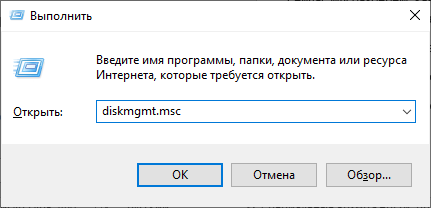
Если вы видите здесь жесткий диск, к счастью, вы можете сначала выполнить восстановление внешнего жесткого диска с помощью программного обеспечения 4DDIG data recovery для восстановления данных с диска, а затем правильно отформатировать его, чтобы Windows или другие устройства могли получить к нему доступ и распознать его. Итак, давайте посмотрим, как восстановить данные с жесткого диска, который не обнаруживается.
Часть 2: Как восстановить данные с жесткого диска, который не определяется?
Как восстановить данные с внешнего жесткого диска, когда они не обнаружены, совсем не сложно с правильным инструментом в руках, и здесь у нас есть то же самое для вас.
Tenorshare 4DDiG — это волшебный инструмент, который может помочь вам восстановить данные из потерянного раздела всего за пару минут. Обладая впечатляющими функциями и отличным пользовательским интерфейсом, Tenorshare 4DDiG является первым выбором пользователей, когда дело доходит до восстановления данных. Независимо от того, хотите ли вы восстановить данные с потерянного раздела, внешнего жесткого диска, поврежденного компьютера или локального диска, 4DDiG поможет вам в этом.
- Поддержка различных сценариев потери, таких как удаление, форматирование, повреждение, RAW и т.д.
- Восстановление данных с Windows/Mac/USB-накопителей/SD-карт/внешних устройств/цифровых камер и т. д.
- Поддержка более 1000 типов данных, включая фотографии, видео, аудио, документы и многое другое.
- Самый высокий показатель успеха и 100% безопасность!
Итак, вот как восстановить данные из потерянного раздела с помощью Tenorshare 4DDiG:
-
Шаг 1: Первоначально вам необходимо загрузить и установить Tenorshare 4DDiG Windows Data Recovery на свой компьютер. Запустите инструмент и выберите «Потерянный раздел». Позже нажмите на опцию «Пуск», чтобы продолжить.



Часть 3: Профессиональные советы по исправлению того, что жесткий диск не определяем в Windows
Вот несколько профессиональных советов о том, как вы можете исправить свой жесткий диск, который не обнаруживается вашим ПК с Windows.
1. Попробуйте подключить жесткий диск к другому порту USB
Первый способ исправить жесткий диск, не обнаруженный в Windows, — это попытаться подключить его к другому порту USB. Изменение порта подключения жесткого диска к ПК может привести к отображению жесткого диска. Вот что вы можете сделать.
Шаг 1: Подключите жесткий диск к USB-порту, в котором он находится в данный момент.
Шаг 2: Теперь измените USB-порт и попробуйте повторно подключить накопитель к вашему компьютеру.
Если это исправление работает, это означает, что проблема связана с USB-портом вашей системы, а не с жестким диском.
2. Попробуйте подключить внешний жесткий диск к другому компьютеру
Если замена порта USB не помогает устранить проблему с внешним жестким диском, не обнаруженным в Windows, попробуйте подключить жесткий диск к другому компьютеру. Для этого вам просто нужно переключиться и попробовать подключить внешний жесткий диск к другому компьютеру.
Теперь вы можете проверить, обнаруживается ли внешний жесткий диск другим компьютером. Если да, то была какая-то проблема с предыдущим ПК, и если проблема все еще не решена, то переходите к следующему методу.
3. Создайте Новый том в нераспределенном разделе
В случае, если вы видите, что ваш жесткий диск просто нераспределен в системе управления дисками, вам просто нужно создать для него новый раздел. Вот краткое руководство о том, как вы можете сделать это в простые шаги:
Шаг 1: Щелкните правой кнопкой мыши на нераспределенном диске и выберите «Новый простой том» из списка опций.
Шаг 2: Теперь появится «Мастер создания простого тома». Вам просто нужно следовать инструкциям мастера, чтобы указать размер тома и назначить путь или букву диска.
Шаг 3: После завершения извлеките внешний жесткий диск и снова подключите его к компьютеру с Windows.
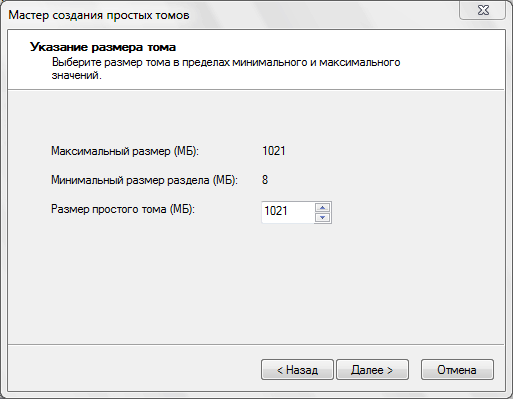
Теперь вы обнаружите, что ваш жесткий диск обнаружен и отображается в проводнике Windows.
4. Обновите Драйверы дисков
Обновление драйверов дисков — это еще один способ исправить то, что жесткий диск не обнаружен на ПК с Windows. Для этого вам просто нужно выполнить ряд шагов, приведенных ниже:
Шаг 1: Во-первых, нажмите на кнопку «Пуск», введите «Диспетчер устройств» и нажмите клавишу «Ввод» на клавиатуре.
Шаг 2: Здесь выберите опцию «Диспетчер устройств», разверните категории, чтобы найти название вашего внешнего жесткого диска, и просто щелкните по нему правой кнопкой мыши.
Шаг 3: Теперь выберите «Обновить драйвер» из выпадающего списка и выберите опцию «Автоматический поиск обновленного программного обеспечения драйвера».
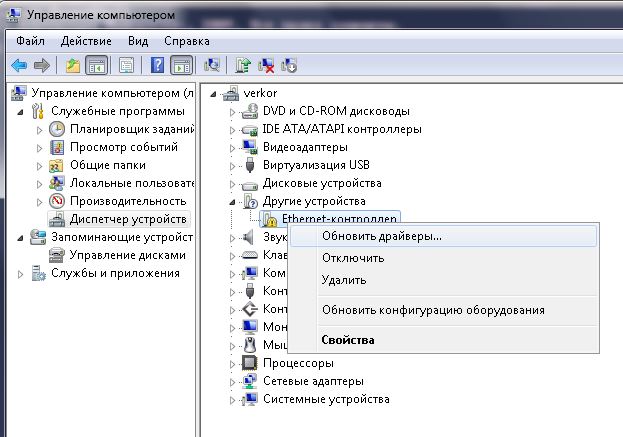
Вот и все! Вы успешно обновили драйверы диска.
5. Назначьте букву диска
Если ни один из вышеуказанных методов не помог устранить проблему с вашим жестким диском, попробуйте устранить ее, изменив или назначив букву диска. Если внешний жесткий диск не имеет буквы диска или если существующая буква диска конфликтует с другими дисками, то ваш жесткий диск не будет отображаться на ПК. В этой ситуации вам необходимо назначить букву диска, выполнив следующие действия:
Шаг 1: Щелкните правой кнопкой мыши на вашем жестком диске и выберите опцию «Изменить букву диска и пути».
Шаг 2: Далее выберите опцию «Добавить», если на вашем жестком диске нет буквы диска, или выберите «Изменить», если на вашем жестком диске уже есть буква диска, и вы хотите ее изменить.
Шаг 3: Здесь выберите букву для диска, и все готово.
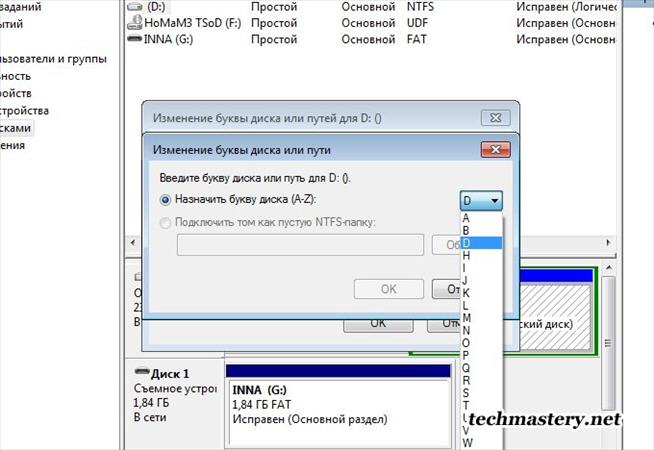
Теперь вы можете проверить, решена ли проблема! Если это все еще сохраняется, переключитесь на следующий метод.
6. Отформатируйте Жесткий Диск
Иногда неподдерживаемая файловая система может привести к тому, что ваш жесткий диск не будет обнаружен ПК, и здесь вам может помочь форматирование жесткого диска. В случае, если ваш жесткий диск разделен, но все еще не обнаруживается ПК, то есть вероятность, что ваш жесткий диск разделен с помощью другой файловой системы.
Итак, чтобы исправить это, вам нужно будет переформатировать Внешний жесткий диск с файловой системой NTFS или файловой системой FAT32, в зависимости от того, что поддерживается вашим ПК с Windows. Для этого вам нужно:
Шаг 1: Перейдите в раздел «Управление дисками» и щелкните правой кнопкой мыши на жестком диске.
Шаг 2: Здесь выберите опцию «Формат».
Шаг 3: Далее выберите «NTFS» или «FAT32» из файловой системы, и это все.
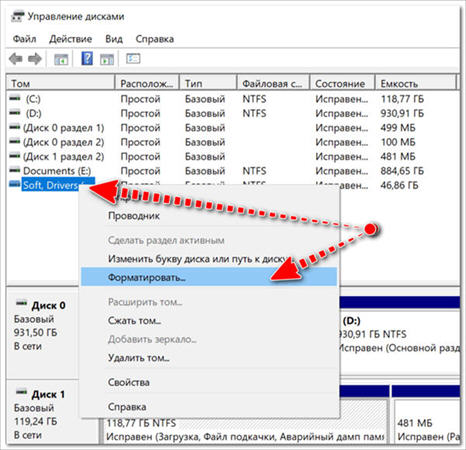
ПРИМЕЧАНИЕ: Форматирование вашего жесткого диска с использованием новой файловой системы приведет к удалению всех сохраненных на нем данных. Поэтому, пожалуйста, обязательно сделайте резервную копию всех данных перед форматированием, чтобы избежать потери данных.
В целом, как восстановить жесткий диск, который не будет считываться, не так уж сложно, если вы предпримете правильные действия. Если вы попробовали все вышеуказанные решения, но ваш жесткий диск по-прежнему не обнаруживается вашим ПК, то могут возникнуть некоторые проблемы с самим жестким диском, которые можно легко устранить с помощью описанных выше методов. Кроме того, если вы случайно отформатировали свой жесткий диск и задаетесь вопросом о наилучшем способе восстановления данных, то Tenorshare 4DDiG может абсолютно помочь вам восстановить данные с него без каких-либо проблем. Независимо от того, хотите ли вы восстановить файлы с потерянного раздела, локального диска или внешнего жесткого диска, 4DDiG лучше всего подойдет для этой цели.
Итак, установите 4DDiG на свой компьютер прямо сейчас и получите наилучшие результаты на внешнем жестком диске, не обнаруженном как восстановить данные!
Источник: 4ddig.tenorshare.com